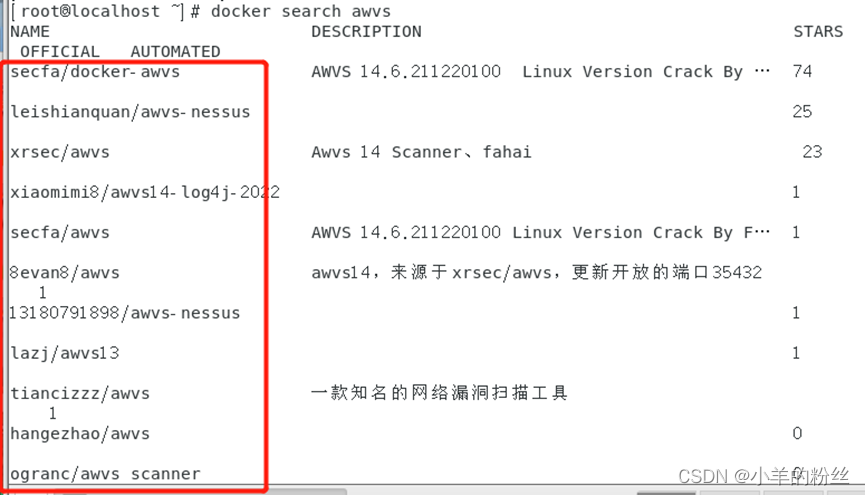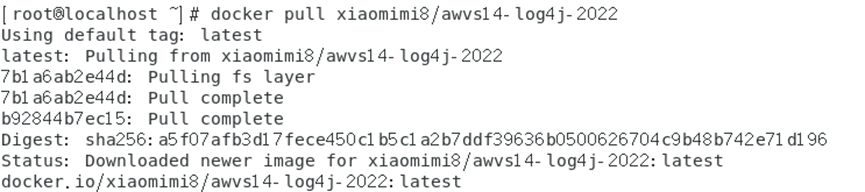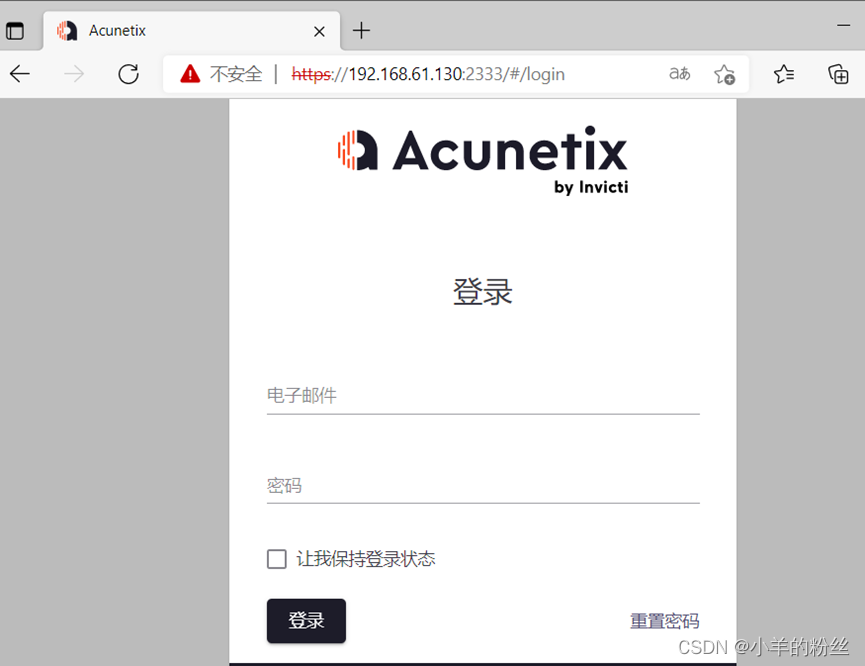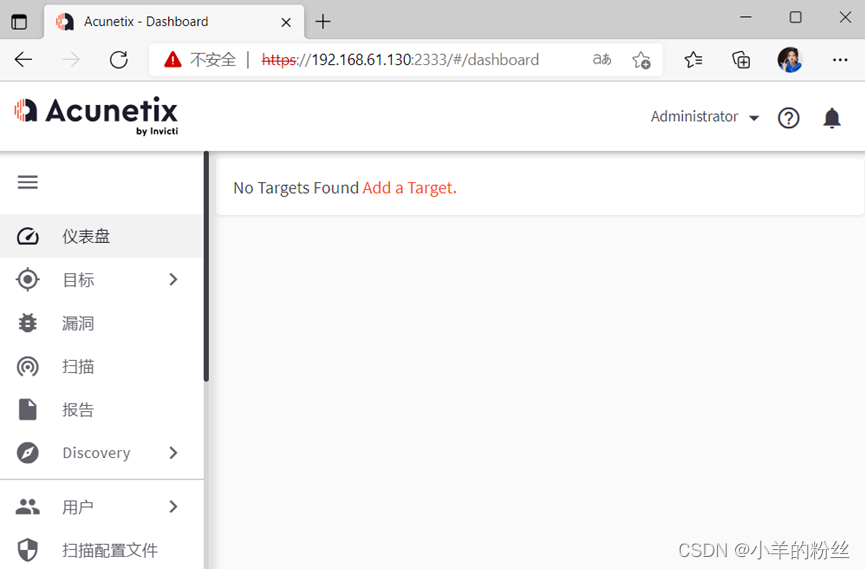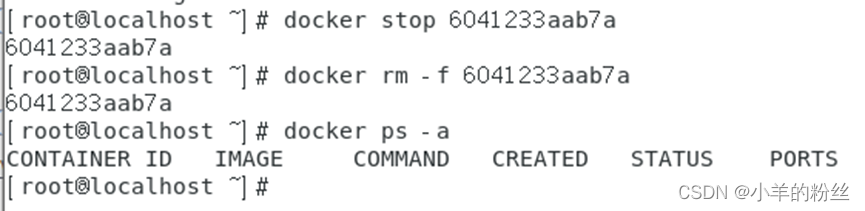实验环境:CentOS 7+docker
1.使用命令搜索我们需要的镜像
docker search awvs
2.拉取镜像,这里选择较新的版本
docker pull xiaomimi8/awvs14-log4j-2022
下载完成,查看镜像列表
docker images
3.启动容器
将docker的3443端口映射到物理机的2333端口
docker run -d -p 2333:3443 xiaomimi8/awvs14-log4j-2022
查看容器是否启动
4.访问AWVS
使用默认的用户名和密码登录
username: admin@admin.com
password: Admin123
5.删除容器
首先使用docker stop 容器ID 命令停止容器,再docker rm -f 容器ID 进行删除
删除后当需要使用AWVS时可以再根据上述步骤运行容器。
以上,成功实现在docker上安装AWVS。
点击查看更多内容
为 TA 点赞
评论
共同学习,写下你的评论
评论加载中...
作者其他优质文章
正在加载中
感谢您的支持,我会继续努力的~
扫码打赏,你说多少就多少
赞赏金额会直接到老师账户
支付方式
打开微信扫一扫,即可进行扫码打赏哦